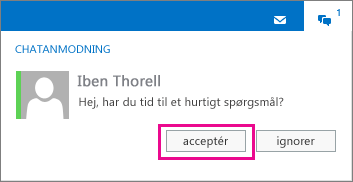Bemærk!: Vi vil gerne give dig den mest opdaterede hjælp, så hurtigt vi kan, på dit eget sprog. Denne side er oversat ved hjælp af automatisering og kan indeholde grammatiske fejl og unøjagtigheder. Det er vores hensigt, at dette indhold skal være nyttigt for dig. Vil du fortælle os, om oplysningerne var nyttige for dig, nederst på denne side? Her er artiklen på engelsk så du kan sammenligne.
Hvis Chat i Outlook Web App er blevet aktiveret i din organisation, kan du ikke behøver at åbne Lync eller Skype for Business for at få en chatsamtale med personer i organisationens adressekartotek. Du kan starte eller acceptere en chatsession med nogen direkte fra Outlook Web App.
|
Denne artikel gælder for Outlook Web App, som bruges af organisationer, der administrerer mailservere, der kører Exchange Server 2013 eller 2010. Hvis du bruger Microsoft 365 eller Exchange Server 2016 eller 2019, er dit mailprogram Outlook på internettet. Find hjælp til Outlook på internettet på Få hjælp til Outlook på internettet. |
-
Log på Outlook Web App i en browser ved hjælp af den URL-adresse, der blev uddelt af personen, der står for administration af mails i din organisation. Angiv dit brugernavn og din adgangskode, og vælg derefter Log på.
-
Vælg dit navn øverst i vinduet, og vælg Log ind på IM.
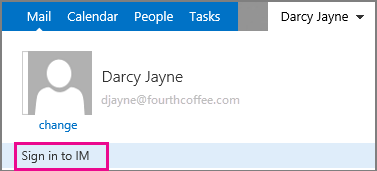
-
Når du er logget ind på IM, skal du vælge dit navn igen og derefter vælge din status.
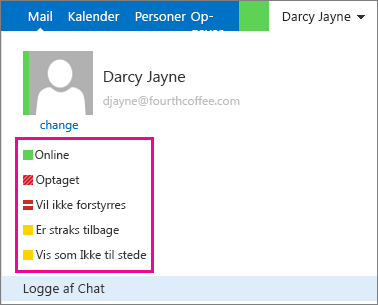
-
Find den person, du vil chatte med. Du kan slå vedkommende op i Personer, eller du kan finde en meddelelse fra personen og vælge personens navn for at få vist vedkommendes kontaktkort.
Vælg Chat

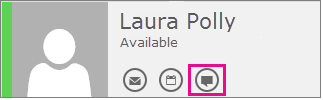
-
Skriv din besked, og tryk på Enter på tastaturet.
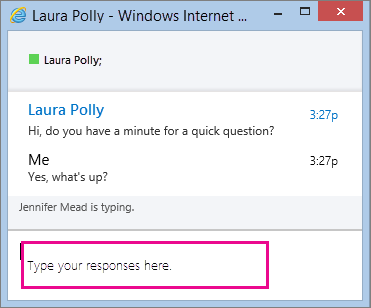
-
Når du er færdig, skal du vælge

En kontakt kan starte en chatsamtale med dig. Anmodningen vises øverst på Outlook Web App-siden.
For at acceptere og besvare anmodningen skal du vælge Accepter eller blot klikke på et vilkårligt sted i meddelelsen.
Vælg Ignorer for at afvise anmodningen.